硬件实习报告.docx
《硬件实习报告.docx》由会员分享,可在线阅读,更多相关《硬件实习报告.docx(15页珍藏版)》请在冰点文库上搜索。
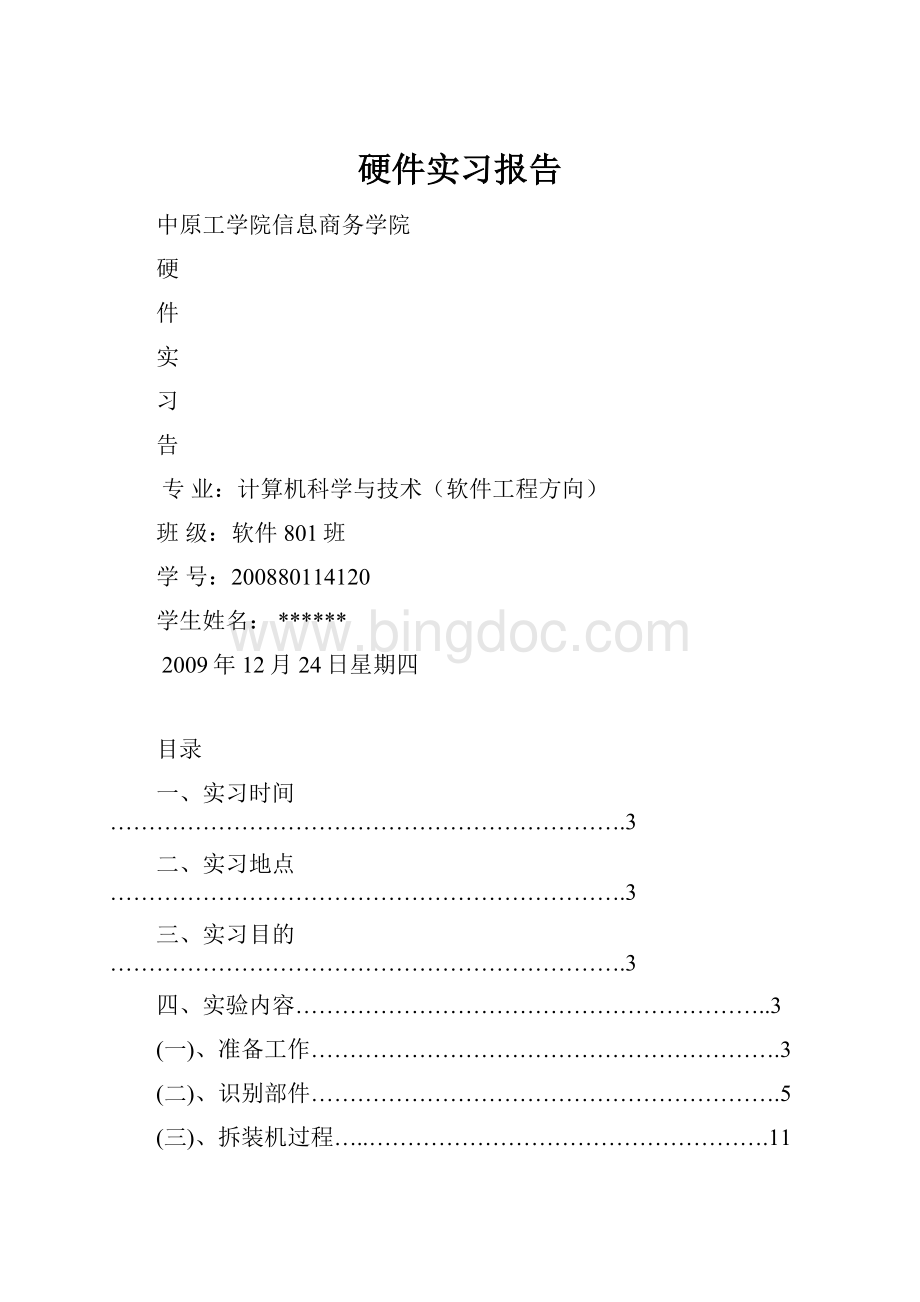
硬件实习报告
中原工学院信息商务学院
硬
件
实
习
告
专业:
计算机科学与技术(软件工程方向)
班级:
软件801班
学号:
200880114120
学生姓名:
******
2009年12月24日星期四
目录
一、实习时间………………………………………………………….3
二、实习地点………………………………………………………….3
三、实习目的………………………………………………………….3
四、实验内容……………………………………………………..3
(一)、准备工作…………………………………………………….3
(二)、识别部件…………………………………………………….5
(三)、拆装机过程…..…………………………………………….11
拆机步骤…………………………………………………..11
装机步骤…………………………………………………..12
(四)、家用电脑配置单…………………………………………….17
五、心得体会…………………………………………………….......18
硬件实习报告
一、实习时间:
2009-2010学期第16周。
二、实习地点:
学校硬件实验室。
三、实习目的:
在学习计算机科学与技术专业的基础上,通过对计算的拆卸和组装,清楚地认识了计算机的硬件和结构,了解计算机的整个组装过程和注意事项。
四、实验内容
(一)准备工作
1、拆装机准备工具:
①十字解刀:
十字解刀又称螺丝刀、螺丝起子或改锥,用于拆卸和安装螺钉的工具。
由于计算机上的螺钉全部都是十字形的,所以你只要准备一把十字螺丝刀就可以了。
那么为什么要准备磁性的螺丝刀呢?
这是因为计算机器件按装后空隙较小,一旦螺钉掉落在其中想取出来就很麻烦了。
另外,磁性螺丝刀还可以吸住螺钉,在安装时非常方便,因此计算机用螺丝刀多数都具有永磁性的。
②平口解刀:
平口解刀又称一字型解刀。
如何需要你也可准备一把平口解刀,不仅可方便安装,而且可用来拆开产品包装盒、包装封条等。
③镊子:
你还应准备一把大号的医用镊子,它可以用来夹取螺钉、跳线帽及其它的一些小零碎动西。
④钳子:
钳子在安装电脑时用处不是很大,但对于一些质量较差的机箱来讲,钳子也会派上用场。
它可以用来拆断机箱后面的挡板。
这些挡板按理应用手来回折几次就会断裂脱落,但如果机箱钢板的材质太硬,那就需要钳子来帮忙了。
建议:
最好准备一把尖嘴钳,它可夹可钳,这样还可省却镊子。
⑤散热膏:
在安装高频率CPU时散热膏(硅脂)必不可少,大家可购买优质散热膏(硅脂)备用。
2、材料准备
①准备好装机所用的配件:
CPU、主板、内存、显卡、硬盘、软驱、光驱、机箱电源、键盘鼠标、显示器、各种数据线/电源线等。
②电源排型插座:
由于计算机系统不只一个设备需要供电,所以一定要准备万用多孔型插座一个,以方便测试机器时使用。
③器皿:
计算机在安装和拆卸的过程中有许多螺丝钉及一些小零件需要随时取用,所以应该准备一个小器皿,用来盛装这些动西,以防止丢失。
④工作台:
为了方便进行安装,你应该有一个高度适中的工作台,无论是专用的电脑桌还是普通的桌子,只要能够满足你的使用需求就可以了。
3、拆装机过程中的注意事项
①防止静电:
由于我们穿着的衣物会相互摩擦,很容易产生静电,而这些静电则可能将集成电路内部击穿造成设备损坏,这是非常危险的。
因此,最好在安装前,用手触摸一下接地的导电体或洗手以释放掉身上携带的静电荷。
②防止液体进入计算机内部:
在安装计算机元器件时,也要严禁液体进入计算机内部的板卡上。
因为这些液体都可能造成短路而使器件损坏,所以要注意不要将你喝的饮料摆放在机器附近,对于爱出汗的朋友来说,也要避免头上的汗水滴落,还要注意不要让手心的汗沾湿板卡。
③使用正常的安装方法,不可粗暴安装:
在安装的过程中一定要注意正确的安装方法,对于不懂不会的地方要仔细查阅说明书,不要强行安装,稍微用力不当就可能使引脚折断或变形。
对于安装后位置不到位的设备不要强行使用螺丝钉固定,因为这样容易使板卡变形,日后易发生断裂或接触不良的情况。
④把所有零件从盒子里拿出来(不过还不要从防静电袋子中拿出来),按照安装顺序排好,看看说明书,有没有特殊的安装需求。
准备工作做得越好,接下来的工作就会越轻松。
⑤以主板为中心,把所有东西排好。
在主板装进机箱前,先装上处理器与内存;要不然过后会很难装,搞不好还会伤到主板。
此外在装AGP与PCI卡时,要确定其安装牢不牢固,因为很多时候,你上螺丝时,卡会跟着翘起来。
如果撞到机箱,松脱的卡会造成运作不正常,甚至损坏。
⑥测试前,建议你只装必要的周边——主板、处理器、散热片与风扇、硬盘、一台光驱、以及显卡。
其它东西如DVD、声卡、网卡等等,再确定没问题的时候再装。
此外第一次安装好后把机箱关上,但不要锁上螺丝,因为如果哪儿没装好你还会开开关关好几次。
(二)识别部件
1.cpu(核心部件)主要功能:
运算器,控制器。
cup就是通过这些引脚和计算机其他部件进行通信,传递数据,指令。
我们要先了解两个基本的概念,主板频率和倍频系数;通常我们常说的PentiumII300,AMDK6-2300这些CPU的型号,其中最后一个数字"300"就是指CPU内部的工作频率是300MHz,而主板上的内存、控制芯片的工作频率是没有这么高的,所以就会出现主板频率和倍频系数,主板频率是指内存、控制芯片和CPU之间的总线的工作频率,倍频系数就是CPU的内部工作频率和主板频率的比值。
CPU的实际工作频率就决定于这两个参数。
有这样的公式:
CPU的实际工作频率=主板频率×倍频系数通常主板频率都是一些固定的值,比如:
60MHz、66MHz、75MHz、100MHz、133MHz等;倍频系数有1.5、2.0、2.5和3.0、4.0、4.5、5.0等,通过设置主板上的跳线就可以改变CPU的工作频率,人们常说的超频就是指改变这两个参数来使CPU在较高的工作频率下运行,超频往往是以改变外频为主
2.cpu风扇:
cpu工作的时候要散发出大量的热量,如不及时散热,可能将cpu烧坏。
所以加上了风扇达到散热目的。
CPU
3.主板:
是计算机主顶内最重要的一个部件,其它设备都是通过它来联结工作的.
电脑主板
4.内存条:
是临时储存器,掉电后数据会消失。
内存条
5.硬盘:
通过读写记录各种信息,存储各类软件.程序和数据.既是输入设备,也是输出设备,但只能和计算机内存交换信息.包括存储盘片及驱动器。
特点储存量大。
硬盘
6.软驱:
平时可以插入软盘,用以存放数据。
软驱
7.光驱:
平时可以插入光盘,用以读数据.
有耳机插孔:
连接耳机或音箱,可输出audioCD音乐.
音量控制:
调整输出的CD音乐量大小.
指示灯:
显示光驱的运行状态.
紧急出盒孔:
用于断电或其他非正常状态下打开光盘托架.
打开/关闭/停止健:
控制光盘进出盒和停止AudioCD播放.
播放/跳道键:
用于直接使用面板控制播放AudioCD.
光驱
8.电源:
将AC交流电流转换成直流电压。
电源
9.显示卡:
由0和1组成的枯燥数字信息被转换成了丰富多彩的图像现在屏幕上,这都是显卡的功劳.显示卡通过系统总线连接cpu和显示器,是cpu和显示器之间的控制设备。
显示卡
10.网卡:
是将计算机与网络连接在一起的输入输出设备.具有向网络发送数据.控制数据.接受并转换数据的功能.。
网卡
11.声卡:
是将计算机多媒体设备中的核心部件之一.它的功能主要是处理声音信号并把信号传输给音箱或耳机,使后者发出声音来.
声卡
12.鼠标:
由滚球的移动带动X轴及Y轴光圈转动,产生0与1的数据,再将相对坐标值传回计算机并反映在屏幕上.(现在大多也基本上采用光电鼠了,原理和滚球鼠,基本一致)
鼠标
13.键盘:
电脑的最重要输入设备之一,也是PC系统中必不可少的标准配件之一.
键盘
14.显示器:
主要有阴极射线管(CRT)显示器和液晶显示器(lcd),还有新出现在等离子体(PDP)显示器等.现在大多数用的CRT,但以后不久lcd将占据市场.
显示器
15.机箱:
是电脑的外衣.
机箱
(三)拆装机的过程
拆机步骤:
注意:
拆卸前,一定要关机,然后放掉身上的静电或者戴上防静电手套后才能进行如下操作。
步骤1
首先拔下机箱后侧的所有外设连线,用螺丝刀拧下机箱后侧的几颗螺丝,取下机箱盖。
步骤2
然后将主机卧放,使主板向下,用螺丝刀拧下条形窗口上沿固定插卡的螺丝,然后用双手捏紧接口卡的上边缘,竖直向上拔下接口卡。
步骤3
接着将硬盘、光驱和软驱的电源插头沿水平方向向外拔出,数据线的拔出方式与拔电源线相同,然后用十字螺丝刀拧下驱动器支架两侧固定驱动器的螺丝,取下驱动器。
步骤4
拧下机箱后与电源的四个螺丝,取下电源。
步骤5
拔下插在主板上的各种接线插头。
在拆卸电源的双排20针插头时,要注意插头上有一个小塑料卡,捏住它然后向上直拉即可拔下电源插头。
步骤6
稍微用点力,将内存插槽两头的塑胶夹脚向外扳动,使内存条能够跳出,取下内存条。
步骤7
在拆卸CPU散热器时,需先按下远端的弹片,并让弹片脱离CPU插座的卡槽取出CPU散热器。
步骤8
拧下主板与机箱固定的螺丝,将主板从机箱中取出。
装机步骤:
1.安装主板:
首先打开机箱,去掉侧盖。
将主板的I/O端口朝机箱后部,主板的定位孔对准机箱上的主板之撑,用螺栓固定主板。
2.安装cpu:
首先将主板Socket插座旁的把手轻轻向外拨一点,再向上拉起把手到垂直位置,将cpu的第一脚(缺孔引脚),插入cpu。
应注意圆角对准后插入,以防损坏,并压回把守,卡入把手定位卡固定。
认识主板上CPU的三种跳线和开关,
第一步,确认CPU类型。
比如是Intel还是AMD或者Cyrix等别的品牌。
第二步,了解CPU的工作电压。
CPU常见的工作电压有2.0、2.8V、2.9V、3.3V等。
一般,所设定的电压要和CPU工作电压相吻合。
如果设定电压太高,可能会因CPU过热而烧毁;同样,电压过低也会造成功能故障。
第三步 设定CPU频率。
这一步稍微复杂一点,不过每一种CPU的设置方法都是相同的。
第四步设定倍频
3.安装风扇:
将风扇安装到cpu上,把风扇低弹性挂钩挂在Socket插座两端的挂钩上,将风扇的三孔电源插头插在主板的风扇电源插座上(一般在cpu附近)。
4.安装内存条:
内存条上的缺口对齐主板内存插槽缺口,垂直向下压入插槽中,插槽两侧的白色固定夹“咔”的一声向上自动卡在内存条两侧的缺口上锁牢内存条。
5.安装电源:
将电源放在机箱上,电源的风扇朝机箱后步并对准风扇孔。
用螺栓将电源固定。
连接点源于主板(主板电源接口一般在cpu附近)
1)AT电源连接主板的接头是两个六芯的插头。
同P8,P9两组线与主板上的电源接头联接,注意两组线中的黑色线相对,否则造成严重后果
2)连接风扇电源线。
主板没有接风扇的跳线,或者CPU风扇是另购的,就需要将风扇的电源接在主机的电源上,这种电源接头的方向都是固定的,方向反了是安装不上的
6.安装硬盘:
首先把硬盘固定在主机支架内(标签面向上,接线部分朝机箱内部),用螺栓固定。
然后,将电源D型大四孔插头和硬盘的电源插座连接。
用IDE数据线的一端杰在硬盘上,注意:
数据线的1线(1线/彩色线表示整个数据线的第一根)对准硬盘接第一脚(靠近电源插座的一侧,与电源线的彩色线向内对应)。
将数据线的另一端和主板的IDE接口连接,数据线对准IDE接口的第一脚。
(IDE借口和其第一脚在主板上又标示)。
(注意设置好光驱、硬盘的主从盘,并弄清它们的关系。
如何设置主、从盘,可参照IDE设备上的参数表。
)
7.安装软驱:
安装方法同硬盘。
数据线的尾部端口和主板的软驱接口连接,数据线的1线对准接口的第一脚。
将电源的小四孔插头插入软驱的电源插头。
a)区分软驱数据线的A、B、C三端,数据线交叉的一端为A端、中间一端我们叫它为B端,另外一端为C端。
A段和B段各有一个接头,用来连接3寸软驱。
C段连接主板上的软驱接口。
当要连接两个软驱时,就在A段和B段各接一个软驱。
此时,接在A段的软驱在物理上为A驱,另一个为B驱;当只连接一个软驱时,要把它接在A段上。
b)连接主板的一端时使红色边对应着接口的1号角,现在的主板上给接口加了一个塑料卡槽,方向错了就插不进去。
软驱这边也是一样,红色边对应1号角,用力按紧。
8.安装光驱:
安装方法同硬盘。
数据线的尾部端口和主板的光驱接口连接,数据线的1线对准接口的第一脚。
将电源的小四孔插头插入光驱的电源插头。
9.连接AT主板串并口线:
普通的AT主板还要把串口线和并口线也接到主板上,ATX结构的主板把它们直接做在主板上了,可以省去这一步。
a)弄清主板上串口线、并口线的标准及对应的位置和它们的定位角(红色线对应的第一针的位置)
b)连接At主板的串口、并口线:
串口线联接主板上两个9针串口,旁边标着COM1、COM2;并口线联接主板上25针的并口,,旁边标着LPT。
连接时要保住数据线的红色边对应着接口的1号角,然后将接头按到底即可。
10.安装显卡:
找到一个孔德PCI插槽,将显卡的接口朝机箱后部,插入插槽,将显卡固定在机箱上。
11.安装声卡:
找到一个孔德PCI插槽,将声卡的接口朝机箱后部,插入插槽,将声卡固定在机箱上。
12.安装网卡:
找到一个孔德PCI插槽,将网卡的接口朝机箱后部,插入插槽,将网卡固定在机箱上。
13.连接控制面板:
首先找到机箱面板上的指示灯和按键在主板上的连接位置(一般为金属引脚),然后按照“正接正,负接负”的原则,将机箱面板上的HDDLED、TBSW、TBLED、Reset、Speaker和PowerLED等连接在主板引脚上。
a)开关线的连接,这种ATX结构的机箱上有一个总电源的开关接线,是个两芯的插头,它和Reset的接头一样,按下时短路,松开时开路,按一下,电脑的总电源就被接通了,再按一下就关闭,但是你还可以在BIOS里设置为开机时必须按电源开关4秒钟以上才会关机,或者根本就不能按开关来关机而只能靠软件关机。
b)硬盘指示灯的两芯接头,1线为红色。
在主板上,这样的插针通常标着IDELED或HDLED的字样,连接时要红线对1。
这条线接好后,当电脑在读写硬盘时,机箱上的硬盘灯会亮。
有一点要说明,这个指示灯只能指示IDE硬盘,对SCSI硬盘是不行的。
c)三芯插头是电源指示灯的接线,使用1、3位,1线通常为绿色。
在主板上,插针通常标记为Power,连接时注意绿色线对应于第一针(+)。
当它连接好后,电脑一打开,电源灯就一直亮着,指示电源已经打开了。
d)两芯接头连着机箱的RESET键,它要接到主板上的RESET插针上。
主板上RESET针的作用是这样的:
当它们短路时,电脑就重新启动。
RESET键是一个开关,按下它时产生短路,手松开时又恢复开路,瞬间的短路就可使电脑重新启动。
偶尔会有这样的情况,当你按一下RESET键并松开,但它并没有弹起,一直保持着短路状态,电脑就不停地重新启动。
e)PC喇叭的四芯插头,实际上只有1、4两根线,1线通常为红色,它要接在主板的Speaker插针上。
这在主板上有标记,通常为Speaker。
在连接时,注意红线对应1的位置。
14.要把剩余的槽口用挡片封好:
要仔细检查一下各部分的连接情况,确保无误后,接通电源,观察计算机运行情况。
运行ok,把机箱盖盖好,安装好螺丝,这样,主机的安装过程就基本完成了。
15.连接鼠标和键盘:
现在绝大部分鼠标和键盘都采用的PS/2接口,因此连接时要注意其接头与PS/2接口的对应。
一般主板的上PS/2接口中,左边一个接键盘,右边一个接鼠标,千万不要弄反了。
第一步:
连接键盘。
对准接口方向,将键盘连接在主板上的键盘接口中。
第二步:
用同样的方法连接鼠标接口。
16.连接显示器:
首先将显示器的D形插头对准显卡插座的方向插入,然后把显示器信号线两边的螺丝拧紧,这样显示器信号线才不会脱离显卡。
17.连接音箱:
音箱的连接很简单,只需要将音箱的输入信号线与主机的声卡输出插孔相连接。
18.连接主机电源线:
连主机电源线是我们的电脑组装操作中的最后一步了。
主机电源线是接在主机电源上的,而主机电源上有两个插孔,一个是用于接电源输入的,另一个是用于输出的,如连接以前需要主机供电的老式显示器安装的时候从机箱包装盒中可以找到一根电源线,将电源线插入到主机电源的输入插孔中。
(四)家用电脑配置单
硬件名称
品牌系列名称以及型号
价格(元)
CPU
羿龙IIX3720(盒)(全新构架,实惠价格的羿龙2代3核!
绝对强!
据说可以刷成4核)
1040
主板
华擎AOD790GX/128M(做工和口碑都不错的790GX!
)
499
硬盘
WD320GB7200转16MB(串口/YS)
320
显卡
主板自带HD3300/128M
0
内存
威刚2GDDR2800(万紫千红)(单条2G,AMD自带内存控制,暂时不需要双通道,以后也可以升级成2GX2!
)
110
电源
航嘉冷静砖石2.3版额定功率:
300W200爱国者幻龙500(主动400W!
留下以后升级独显的空间!
)
358
机箱
百盛网飚四号W103(或者自己选喜欢的)
90
鼠标
HPSmartLifekeyboard(white)灵动套
50
音箱
漫步者R101T06
168
光驱
先锋DVR-116CH
180
显示器
P194WAbd(19寸,镜面屏,高对比、高反映,很有性价比)
999
总计
3814
五、实习心得体会:
在这个信息时代,信息和计算机有着必然的联系,但人们更多想到的是计算机软件和网络技术,认为这是主要的,从技术角度看它们要比硬件如计算机组装更胜一筹。
我觉得硬件实习课也非常重要,因为它是整个计算机基础是整个体系的一部分。
没有基础,其他的有何从谈起呢?
硬件实习课,我感触很深,以前觉得计算机学问很深,很难,现在看组装一台电脑已经不成问题。
在这门课的学习中我理解了一个道理“学就是为了用,用上了才算学会”结合实践的学习易接受,易理解,易产生学习兴趣. 通过这个实习,使我初步掌握和了解了计算机的基本组成以及各个元件的结构和功能。
并且,自己能够组装一台计算机,而且还了解了安装过程中,所要注意的事项。
对于一些简单的故障,能够自己动手排除,例如:
1.内存条未能装好,会发出嘟的警报声。
显卡未能装好会发出嘟嘟的警报声。
2. 检查电脑内部连接:
A. 电源开关可否正常的通断,声音清晰,无连键、接触不良现象;
B. 其它各按钮、开关通断是否正常
C. 连接到外部的信号线是否有断路、短路等现象;
D. 主机电源是否已正确地连接在各主要部件,特别是主板的相应插座中;
E. 板卡,特别是主板上的跳接线设置是否正确。
总之,上硬件实习课让我清楚地认识到计算机的结构和组成,以及各元件的功能,为以后的学习打下了很坚实的基础。